 Este obra está bajo una licencia de Creative Commons Reconocimiento-NoComercial-CompartirIgual 4.0 Internacional.
Este obra está bajo una licencia de Creative Commons Reconocimiento-NoComercial-CompartirIgual 4.0 Internacional.
IMPORTANTE: En el S.O. Windows no funciona la opción de copiar al portapapeles pictogramas transparentes para pegarlos en nuestro procesador de textos o en nuestra presentación de diapositivas, aunque funciona perfectamente en el S.O. Mac Os. Si añadimos un Color de fondo al pictograma (blanco, p.e.), podremos copiarlo sin problemas con cualquier opción que le hayamos añadido y que veremos a partir del siguiente tutorial.
Pictogramas transparentes en color
Como ya hemos comentado anteriormente, todos los pictogramas de ARASAAC por texto o desde la búsqueda a través del árbol de categorías se guardan en formato transparente, sin fondo.
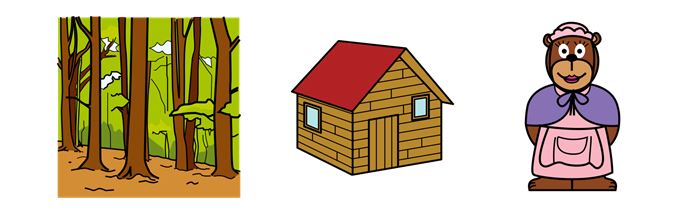
Como ejemplo, hemos descargado el pictograma del «bosque», de la «cabaña» y de «mamá osa». Aplicando la propiedad de transparencia, podemos hacer un montaje para un cuento que estamos preparando y éste es el resultado cuando combinamos los tres.
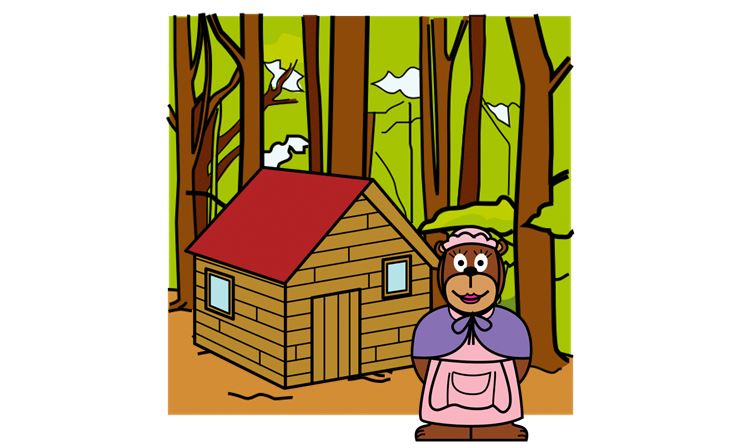
En el caso de que queramos modificar algunas opciones, utilizaremos el menú de Personalización pulsando en el centro del pictograma, justo donde aparece el texto.
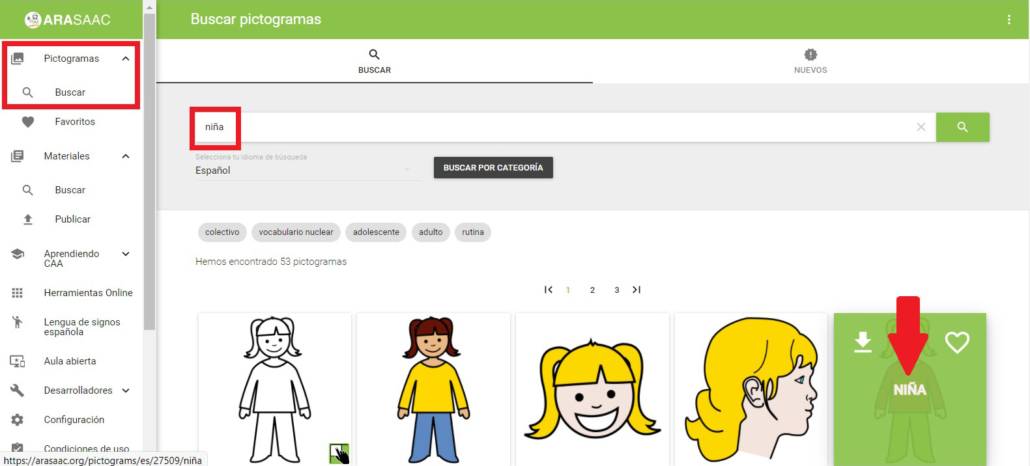
Cuando accedemos a este menú, observamos que hay una serie de opciones de personalización que podemos aplicar a nuestros pictogramas antes de su descarga. Si observamos detenidamente, el pictograma está sobre una rejilla que nos indica que el pictograma es transparente. La única opción en la que el pictograma deja de ser transparente es añadirle un Color de fondo. El resto de las opciones no afectan a esta propiedad.
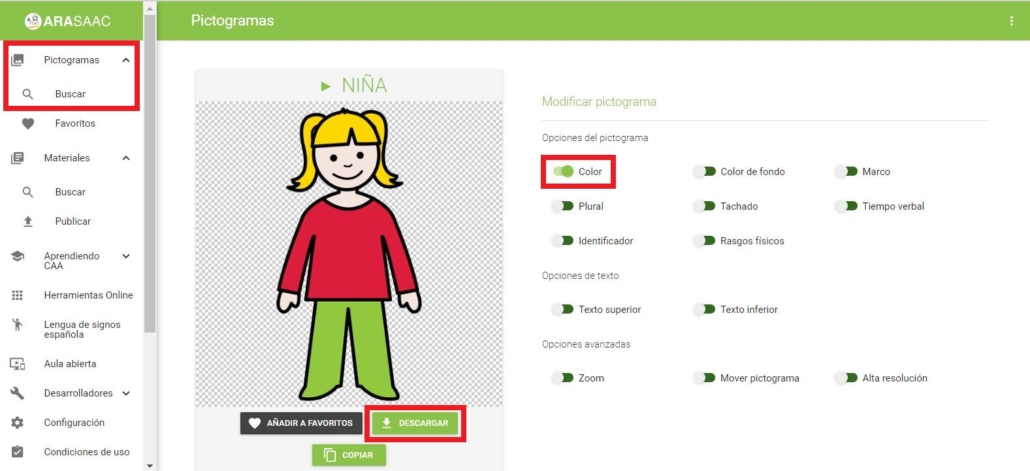
En la parte inferior del pictogramas, hay tres botones que nos indican que podemos Añadir a favoritos, Descargar y Copiar el pictograma al portapapeles.
Por lo tanto, una vez modificado el pictograma, tendremos que utilizar el botón Descargar en el S.O. Windows. En el ejemplo siguiente, hemos personalizado los rasgos físicos de la niña y hemos elaborado un montaje en el que aparecen cogidas de la mano.
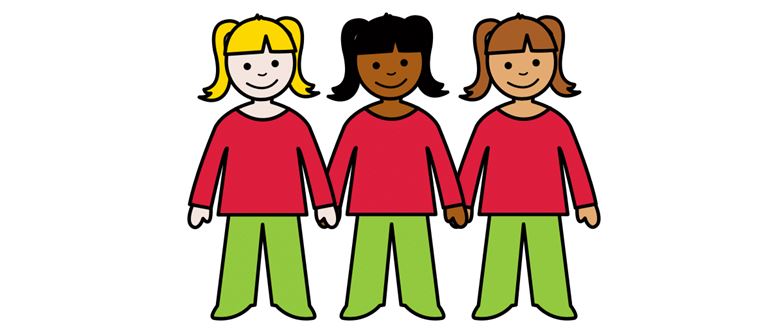
Pictogramas transparentes en blanco y negro
Desde este menú de personalización, podemos convertir nuestro pictograma transparente en color en un pictograma transparente en blanco y negro, desactivando el verificador del Color.
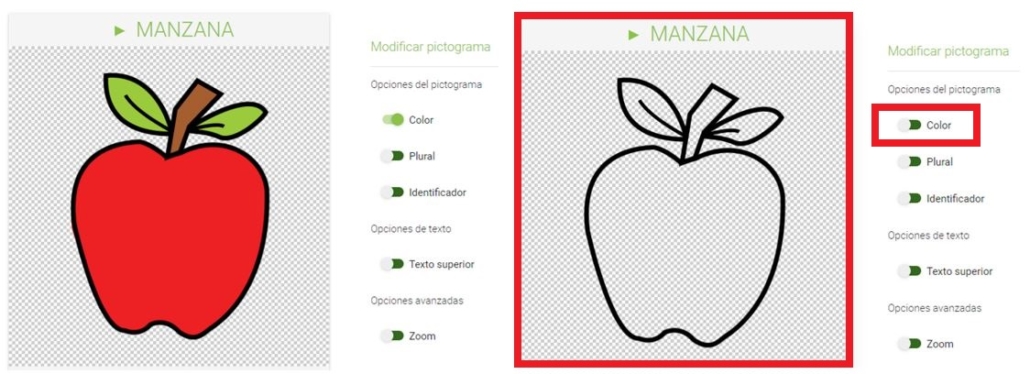
Podemos realizar muchos tipos de actividades con los pictogramas transparentes en blanco y negro. A modo de ejemplo, os mostramos una actividad de discriminación de figura-fondo con pictogramas de frutas. Probad a realizar la misma actividad con juguetes, animales, ropas, etc.
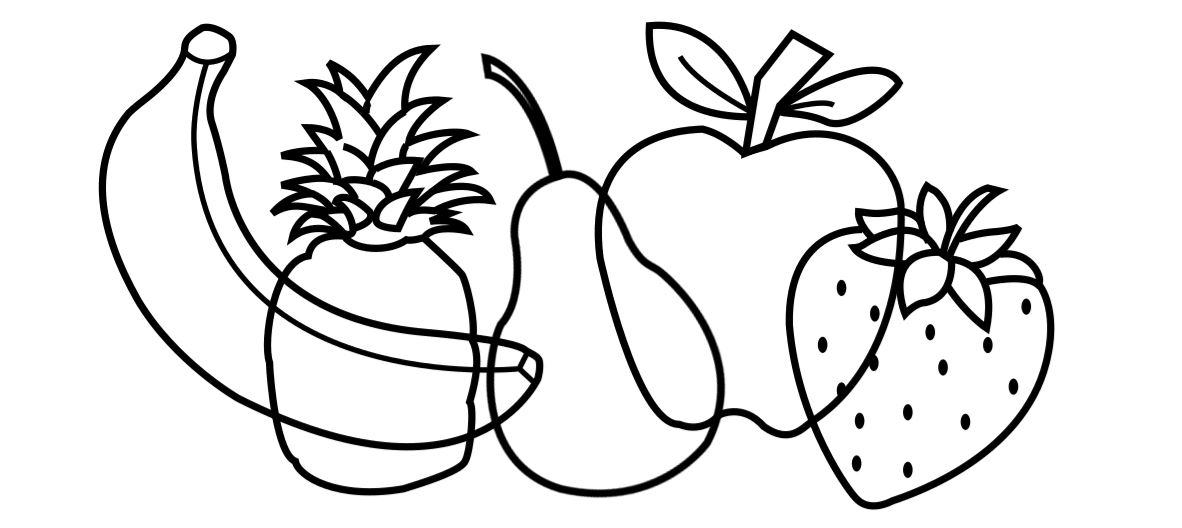
En este otro ejemplo que os mostramos a continuación, hemos descargado pictogramas transparentes de animales en color y el mismo animal en blanco y negro. Éstos últimos los hemos coloreado de negro con un editor gráfico sencillo y gratuito (Paint.net). El resultado final es una actividad lúdica para trabajar la discriminación visual de sombras.
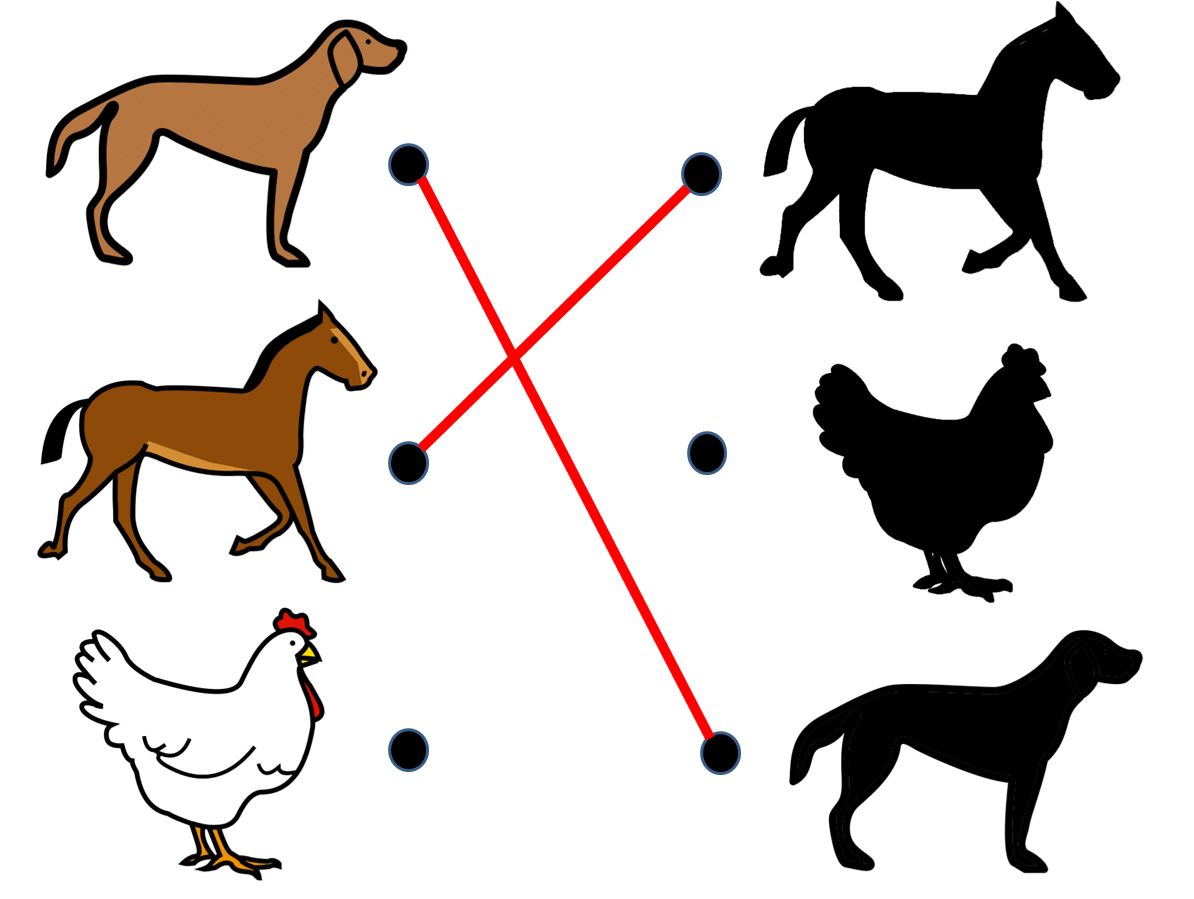
A partir de aquí, dejamos a vuestra creatividad todas las posibilidades que nos ofrece trabajar con los pictogramas transparentes.












